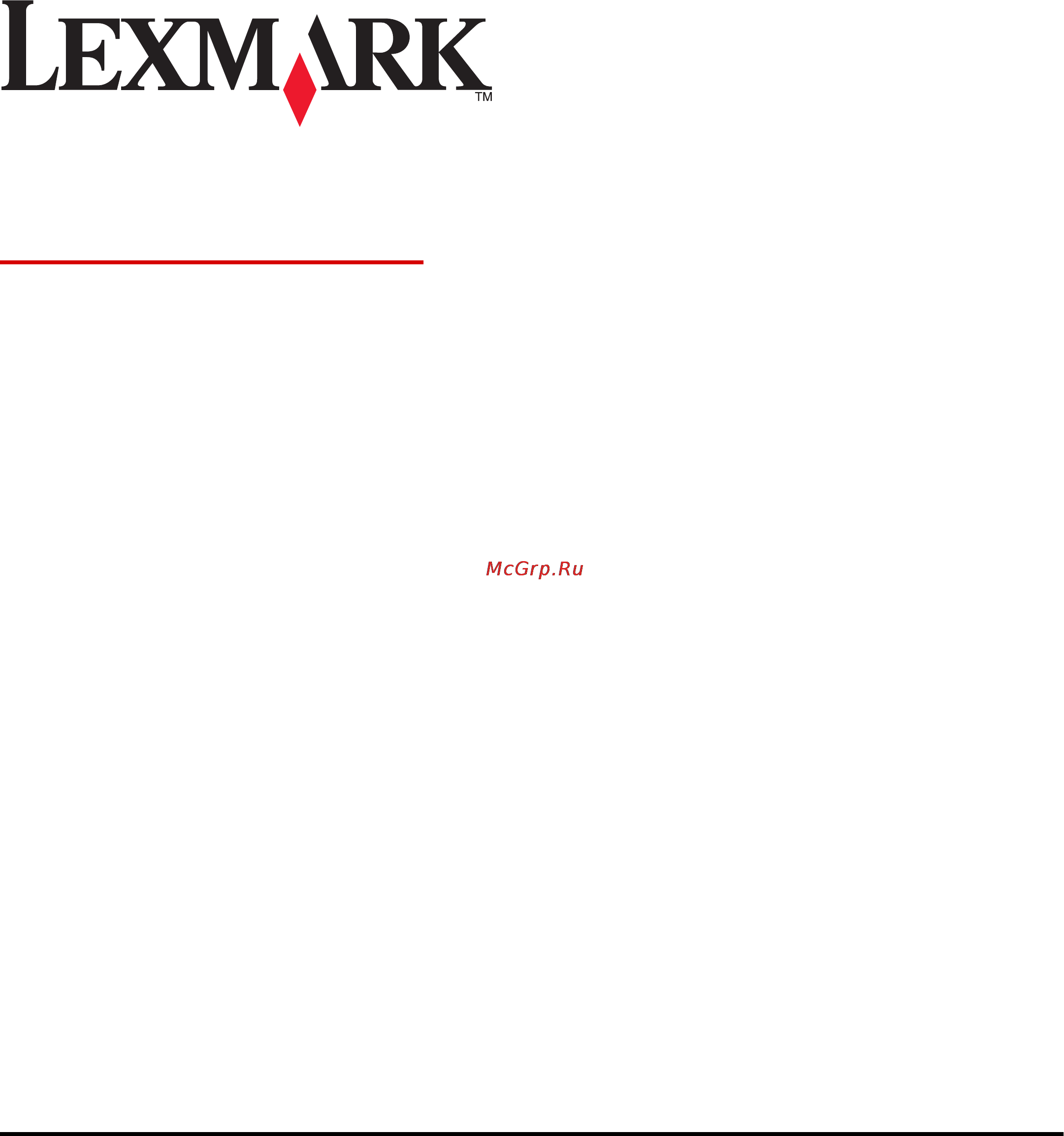Lexmark CS410 Инструкция по эксплуатации онлайн
Содержание
- Cs410 series 1
- Ноябрь 2013 г www lexmark com 1
- Руководство пользователя 1
- Выбор места для установки принтера 1 2
- Дополнительная настройка принтера 6 2
- Загрузка бумаги и специальных материалов для печати 2 2
- Задание формата и типа бумаги 2 2
- Знакомство c цветами света кнопки перехода в спящий режим и цветами индикатора 4 2
- Информация о принтере 0 2
- Информация по технике безопасности 2
- Использование embedded web server 4 2
- Использование панели управления принтера 3 2
- Конфигурации принтера 2 2
- Подключение кабелей 6 2
- Поиск сведений о принтере 0 2
- Проверка установки принтера 0 2
- Сеть 7 2
- Содержание 2
- Установка внутренних дополнительных устройств 6 2
- Установка дополнительных аппаратных модулей 2 2
- Установка по принтера 5 2
- Выполняется печать 5 3
- Загрузка бумаги в лоток подачи на 650 листов 6 3
- Загрузка в устройство ручной подачи 0 3
- Загрузка лотка на 250 и 550 листов 3 3
- Загрузка многоцелевого устройства подачи 7 3
- Инструкции по использованию бумаги 7 3
- Инструкции по работе с бумагой и специальными материалами для печати 3 3
- Использование специальной бумаги 3 3
- Настройка параметров для бумаги формата universal 2 3
- Печать документа 5 3
- Печать конфиденциальных и других отложенных заданий 9 3
- Печать с флэш диска или мобильного устройства 7 3
- Поддерживаемые форматы типы и плотность бумаги 1 3
- Связывание лотков и исключение лотков из цепочки связи 1 3
- Меню безопасность 3 4
- Меню бумага 5 4
- Меню отчеты 4 4
- Меню параметры 6 4
- Меню расходные материалы 4 4
- Меню сеть порты 5 4
- Отмена задания на печать 2 4
- Печать информационных страниц 1 4
- Список меню 3 4
- Структура меню 3 4
- Закрепление принтера 15 5
- Заявление об энергозависимости 15 5
- Меню справка 06 5
- Обслуживание принтера 17 5
- Очистка энергозависимой памяти 16 5
- Очистка энергонезависимой памяти 16 5
- Поиск сведений о безопасности принтера 16 5
- Примерное число оставшихся страниц 18 5
- Проверка состояния компонентов и расходных материалов 17 5
- Установка секретного замка 15 5
- Утилизация 13 5
- Чистка принтера 17 5
- Экономия бумаги и тонера 08 5
- Экономия денег с заботой об окружающей среде 08 5
- Экономия энергии 09 5
- Управление принтером 43 6
- Устранение замятий 47 6
- Поиск и устранение неисправностей 59 7
- Уведомления 14 7
- Указатель 24 7
- Информация по технике безопасности 8
- Информация о принтере 10
- Информация о принтере 10 10
- Поиск сведений о принтере 10
- В принтере не должно оставаться скрепок 11
- В чистом состоянии сухом и незапыленном месте 11
- Вдали от непосредственного воздействия воздушных потоков кондиционеров нагревателей или вентиляторов 11
- Внимание возможность травмы принтер весит более 18 кг 40 фунтов поэтому для его безопасного перемещения требуется не менее двух человек 11
- Выбор места для установки принтера 11
- Информация о принтере 11 11
- Не допуская воздействия прямого солнечного света резких перепадов влажности или температуры 11
- Необходимо подготовить горизонтальную прочную и устойчивую поверхность 11
- Обеспечьте наличие рекомендованного свободного пространства вокруг принтера для надлежащей вентиляции 11
- При выборе места для принтера оставьте достаточное пространство для открывания лотков крышек и дверец если планируется установить дополнительные устройства предусмотрите также место и для них важно обеспечить выполнение следующих условий 11
- Принтер следует содержать в следующих условиях 11
- Соблюдайте рекомендуемый температурный режим и избегайте колебаний 11
- Убедитесь что циркуляция воздуха отвечает требованиям стандарта ashrae в последней редакции или стандарту 156 технического комитета по стандартизации 11
- Установите принтер рядом с надежно заземленной и легкодоступной розеткой 11
- Внимание опасность опрокидывания конфигурации для напольной установки требуют установки дополнительных устройств при использовании нескольких дополнительных устройств подачи необходимо устанавливать принтер на подставку или основание если вы приобрели принтер с похожей конфигурации вам могут понадобиться дополнительные устройства дополнительные сведения см на веб сайте по адресу www lexmark com multifunctionprinters 12
- Информация о принтере 12 12
- Конфигурации принтера 12
- Информация о принтере 13 13
- Использование панели управления принтера 13
- Знакомство c цветами света кнопки перехода в спящий режим и цветами индикатора 14
- Информация о принтере 14 14
- Использование embedded web server 14
- Примечание эта функция доступна только для сетевых принтеров или для принтеров подключенных к серверам печати 14
- Цвета света кнопки перехода в спящий режим и цвета индикатора на панели управления принтера обозначают состояние принтера 14
- Дополнительная настройка принтера 16
- Доступные внутренние параметры 16
- Карты памяти 16
- Установка внутренних дополнительных устройств 16
- Обеспечьте доступ к системной плате 17
- Дополнительная настройка принтера 18 18
- Прикрепите крышку на место 18
- Установка карты памяти 19
- Установка дополнительной платы 21
- Порядок установки 22
- Установка дополнительных аппаратных модулей 22
- Установка дополнительных лотков 23
- Для пользователей windows 25
- Добавление доступных дополнительных модулей в драйвере печати 25
- Установка по принтера 25
- Установка принтера 25
- Для пользователей macintosh 26
- Подключение кабелей 26
- Подготовка к настройке принтера в беспроводной сети 27
- Подготовка к настройке принтера в сети ethernet 27
- Сеть 27
- Подключение принтера с помощью мастера настройки беспроводной сети 28
- Воспользуйтесь методом личного идентификационного номера pin кода 29
- Использование метода настройки кнопки pbc 29
- Подключение принтера к беспроводной сети с помощью защищенной установки wi fi wi fi protected setup 29
- Печать страницы параметров меню 30
- Подключение принтера к беспроводной сети с использованием встроенного веб сервера 30
- Проверка установки принтера 30
- Печать страницы сетевых параметров 31
- Загрузка бумаги и специальных материалов для печати 32
- Задание формата и типа бумаги 32
- Настройка параметров для бумаги формата universal 32
- Загрузка лотка на 250 и 550 листов 33
- Загрузка бумаги в лоток подачи на 650 листов 36
- Загрузка многоцелевого устройства подачи 37
- Загрузка в устройство ручной подачи 40
- Связывание лотков и исключение лотков из цепочки связи 41
- Использование embedded web server 42
- Использование панели управления принтера 42
- Назначение пользовательского типа бумаги 42
- Создание пользовательского имени для типа бумаги 42
- Инструкции по работе с бумагой и специальными материалами для печати 43
- Использование специальной бумаги 43
- Советы по использованию фирменных бланков 43
- Инструкции по работе с бумагой и специальными материалами для печати 44 44
- Советы по использованию конвертов 45
- Советы по печати на прозрачных пленках 45
- Советы по использованию карточек 46
- Советы по использованию этикеток 46
- Гладкость 47
- Инструкции по использованию бумаги 47
- Плотность 47
- Скручивание 47
- Характеристики бумаги 47
- Направление волокон 48
- Недопустимые типы бумаги 48
- Содержание влаги 48
- Содержание волокон 48
- Выбор бумаги 49
- Выбор готовых формуляров и бланков 49
- Использование бумаги изготовленной из вторсырья и другой офисной бумаги 49
- Хранение бумаги 50
- В следующих таблицах приведена информация о стандартных и дополнительных источниках бумаги в том числе сведения о размерах типах и плотности поддерживаемой бумаги 51
- Инструкции по работе с бумагой и специальными материалами для печати 51 51
- Поддерживаемые форматы бумаги 51
- Поддерживаемые форматы типы и плотность бумаги 51
- Примечание если требуемый формат бумаги отсутствует в таблицах выберите ближайший более крупный формат 51
- Примечание используемая модель принтера может оснащаться лотком на 650 листов которое состоит из лотка на 550 листов и встроенного многоцелевого устройства подачи на 100 листов в лоток на 550 листов который является частью лотка на 650 листов можно загружать бумагу того же типа что и в дополнительный лоток на 550 листов встроенное многоцелевое устройство подачи поддерживает бумагу другого формата типа и плотности 51
- Инструкции по работе с бумагой и специальными материалами для печати 52 52
- Инструкции по работе с бумагой и специальными материалами для печати 53 53
- Используемая модель принтера может оснащаться лотком на 650 листов которое состоит из лотка на 550 листов и встроенного многоцелевого устройства подачи на 100 листов в лоток на 550 листов являющийся частью двойного лотка на 650 листов можно загружать такую же бумагу как и в лоток на 550 листов встроенное многоцелевое устройство подачи поддерживает бумагу другого формата типа и плотности 53
- Печать на этикетках прозрачных пленках конвертах и карточках всегда выполняется с меньшей скоростью 53
- Поддерживаемые типы и плотность бумаги 53
- Примечания 53
- Инструкции по работе с бумагой и специальными материалами для печати 54 54
- Выполняется печать 55
- Для пользователей ос macintosh 55
- Для пользователей ос windows 55
- Монохромная печать 55
- Печать документа 55
- Использование embedded web server 56
- Использование встроенного веб сервера 56
- Использование панели управления принтера 56
- Настройка плотности тонера 56
- Работа при максимальной скорости и с максимальной производительностью 56
- Использование панели управления принтера 57
- Печать с флэш диска или мобильного устройства 57
- Печать с флэш накопителя 57
- Поддерживаемые флэш диски и типы файлов 58
- Печать конфиденциальных и других отложенных заданий 59
- Печать с мобильного устройства 59
- Хранение заданий печати в принтере 59
- Выберите отложенная печать 60
- Выберите свойства настройки параметры или настройка 60
- Выберите тип задания печати конфиденциальное с резервированием с повтором или с проверкой а затем назначьте имя пользователя в случае конфиденциального задания печати необходимо также ввести четырехзначный pin код 60
- Выполняется печать 60 60
- Для пользователей ос windows 60
- Нажмите кнопку 60
- Нажмите кнопку ок или печать 60
- Печать 60
- Печать конфиденциальных и других отложенных заданий 60
- Примечание по завершении печати конфиденциального задания или задания на печать с проверкой это задание автоматически удаляется из памяти принтера задания на печать с резервированием и на печать с повтором сохраняются в памяти принтера до их удаления пользователем 60
- Для пользователей ос macintosh 61
- Печать информационных страниц 61
- Печать списка каталогов 61
- Печать списка образцов шрифтов 61
- Для пользователей macintosh 62
- Для пользователей windows 62
- Отмена задания на печать 62
- Отмена задания печати с компьютера 62
- Отмена задания печати с помощью панели управления принтером 62
- Примечание некоторые меню доступны только для определённых моделей принтеров 63
- Список меню 63
- Структура меню 63
- Структура меню 63 63
- Меню расходные материалы 64
- Структура меню 64 64
- Меню бумага 65
- Меню устройство подачи по умолчанию 65
- Меню формат и тип бумаги 65
- Структура меню 65 65
- Структура меню 66 66
- Структура меню 67 67
- Меню замена форматов 68
- Меню конфигурация муп 68
- Меню фактура бумаги 68
- Структура меню 68 68
- Структура меню 69 69
- Меню плотность бумаги 70
- Структура меню 70 70
- Меню загрузка бумаги 71
- Структура меню 71 71
- Меню пользовательские типы 72
- Структура меню 72 72
- Меню универсальная настройка 73
- Структура меню 73 73
- Меню отчеты 74
- Структура меню 74 74
- Меню активная сетевая плата 75
- Меню сеть порты 75
- Меню стандартная сеть и сеть x 75
- Примечание в этом меню указываются только активные порты 75
- Структура меню 75 75
- Меню отчеты 76
- Отчеты 76
- Структура меню 76 76
- Чтобы открыть данное меню выполните одну из следующих команд 76
- Tcp ip 77
- Меню tcp ip 77
- Меню сетевая плата 77
- Примечание это меню доступно только на сетевых моделях и принтерах подсоединенных к серверам печати 77
- Сетевая плата 77
- Структура меню 77 77
- Чтобы открыть данное меню выполните одну из следующих команд 77
- Меню ipv6 78
- Примечание это меню доступно только на сетевых моделях и принтерах подсоединенных к серверам печати 78
- Структура меню 78 78
- Чтобы открыть данное меню выполните одну из следующих команд 78
- Беспроводная связь 79
- Для доступа к меню выполните следующую команду 79
- Меню беспроводная связь 79
- Примечание это меню доступно только для моделей принтеров подключенных к беспроводной сети или имеющих адаптер беспроводной сети 79
- Структура меню 79 79
- Appletalk 80
- Меню appletalk 80
- Меню стандартный usb 80
- Примечание это меню доступно только для моделей принтеров подключенных к проводной сети или в случае установки дополнительной сетевой карты 80
- Структура меню 80 80
- Чтобы открыть данное меню выполните одну из следующих команд 80
- Структура меню 81 81
- Меню настройки smtp 82
- Структура меню 82 82
- Меню безопасность 83
- Меню конфиденциальная печать 83
- Структура меню 83 83
- Очистка временных файлов данных меню 84
- При очистке временных файлов данных с жесткого диска принтера удаляются только данные задания на печать которые в настоящее время не используются файловой системой все постоянные данные на жестком диске принтера такие как загруженные шрифты макросы и отложенные задания сохраняются 84
- Примечание это меню отображается только при наличии в принтере установленного отформатированного жесткого диска 84
- Структура меню 84 84
- Меню журнал проверки безопасности 85
- Меню установка даты и времени 85
- Структура меню 85 85
- Меню общие параметры 86
- Меню параметры 86
- Структура меню 86 86
- Структура меню 87 87
- Структура меню 88 88
- Структура меню 89 89
- Структура меню 90 90
- Меню настройки 91
- Структура меню 91 91
- Меню флэш диск 92
- Структура меню 92 92
- Структура меню 93 93
- Меню оформление 94
- Структура меню 94 94
- Структура меню 95 95
- Меню качество 96
- Структура меню 96 96
- Структура меню 97 97
- Структура меню 98 98
- Меню служебные программы 99
- Структура меню 99 99
- Меню xps 100
- Структура меню 100 100
- Меню pdf 101
- Меню postscript 101
- Структура меню 101 101
- Меню эмуляция pcl 102
- Структура меню 102 102
- Структура меню 103 103
- Структура меню 104 104
- Меню html 105
- Структура меню 105 105
- В памяти принтера хранятся переводы на английский французский немецкий и испанский языки переводы на другие языки доступны по адресу http support lexmark com 106
- Меню изображение 106
- Меню справка 106
- Меню справка состоит из набора страниц справки которые хранятся в принтере как файлы в формате pdf эти страницы содержат информацию о работе с принтером и выполнении задач печати 106
- Структура меню 106 106
- Структура меню 107 107
- Использование бумаги изготовленной из вторсырья 108
- Печать на обеих сторонах бумаги 108
- Печать нескольких страниц на одном листе бумаги 108
- Экономия бумаги и тонера 108
- Экономия денег с заботой об окружающей среде 108
- Экономия расходных материалов 108
- Использование экономичного режима 109
- Предотвращение замятий бумаги 109
- Проверка точность первого черновика 109
- Уменьшение шума от принтера 109
- Экономия энергии 109
- Использование встроенного веб сервера 110
- Использование панели управления принтера 110
- Настройка спящего режима 110
- Использование встроенного веб сервера 111
- Использование панели управления принтера 111
- Использование режима гибернации 111
- Использование embedded web server 112
- Использование панели управления принтера 112
- Использование планирования режимов питания 112
- Настройка времени ожидания гибернации 112
- Использование embedded web server 113
- Использование панели управления принтера 113
- Настройка яркости дисплея принтера 113
- Утилизация 113
- Утилизация продуктов lexmark 113
- Возврат картриджей lexmark для повторного использования или утилизации 114
- Утилизация упаковки lexmark 114
- Закрепление принтера 115
- Заявление об энергозависимости 115
- Установка секретного замка 115
- Очистка энергозависимой памяти 116
- Очистка энергонезависимой памяти 116
- Поиск сведений о безопасности принтера 116
- Обслуживание принтера 117
- Проверка состояния компонентов и расходных материалов 117
- Проверка состояния компонентов и расходных материалов принтера на панели управления принтера 117
- Чистка принтера 117
- Примерное число оставшихся страниц 118
- Проверка состояния компонентов и расходных материалов со встроенного веб сервера 118
- Возвращаемые картриджи 119
- Для заказа расходных материалов в сша получите информацию о ближайших уполномоченных дилерах lexmark по телефону 1 800 539 6275 в других странах и регионах соответствующую информацию можно найти на веб сайте компании lexmark по адресу www lexmark com или получить по месту приобретения принтера 119
- Заказ картриджей с тонером 119
- Заказ расходных материалов 119
- Использование подлинных расходных материалов услуг и запчастей lexmark 119
- Обслуживание принтера 119 119
- Печать с очень малой областью покрытия в течение продолжительного времени может негативно повлиять на эффективность 119
- Примечание все оценки срока службы расходных материалов сделаны для печати на обычной бумаге формата letter или а4 119
- Примечания 119
- Принтер lexmark наиболее эффективно работает с подлинными расходными материалами и деталями lexmark использование расходных материалов или деталей сторонних производителей может снизить производительность надежность или срок службы принтера и его компонентов формирования изображения использование расходных материалов или деталей сторонних производителей может повлиять на гарантию ущерб возникший в результате использования расходных материалов или деталей сторонних производителей не покрывается гарантией все индикаторы срока службы предназначены для работы с расходными материалами и деталями lexmark и могут выдавать непредвиденные результаты при использовании расходных материалов или деталей сторонних производителей использование компонентов формирования изображения дольше предусмотренного срока службы может повредить принтер lexmark или связанные компоненты 119
- Расчетный ресурс картриджа указан в соответствии со стандартом iso iec 19798 119
- Высокая влажность более 80 120
- Заказ контейнера для отработанного тонера 120
- Заказ формирователей изображения 120
- Не допускайте воздействия на расходные материалы следующих факторов 120
- Обслуживание принтера 120 120
- Обычные картриджи 120
- Прямой солнечный свет 120
- Расходные материалы для принтера следует хранить в чистом прохладном помещении неиспользованные расходные материалы храните в фирменной упаковке указанной стороной вверх 120
- Температура выше 35 с 120
- Хранение расходных материалов 120
- Замена емкости для отработанного тонера 121
- Замена расходных материалов 121
- Замена черного и цветного формирователей изображения 124
- Замена картриджей с тонером 132
- Замена блока проявителя 134
- Перемещение принтера 141
- Подготовка к перемещению принтера 141
- Транспортировка принтера 142
- Настройка удаленной панели управления 143
- Поиск расширенной информации о сети и данных для администратора 143
- Проверка состояния принтера 143
- Управление принтером 143
- Настройка уведомлений о расходных материалах с сервера embedded web server 144
- Просмотр отчетов 144
- Изменение параметров конфиденциальной печати 145
- Копирование параметров на другие принтеры 145
- Восстановление значений по умолчанию заданных изготовителем 146
- Загрузите бумагу надлежащим образом 147
- Предотвращение замятия материалов для печати 147
- Устранение замятий 147
- Необходимо использовать рекомендованную бумагу 148
- Возьмите замятую бумагу с каждой стороны и аккуратно выньте ее из принтера 149
- Замятие страницы x очистите стандартный выходной лоток 149
- Значение сообщений о замятиях бумаги и их местоположение 149
- При замятии на дисплее принтера отображается сообщение о месте замятия и необходимости его устранения для устранения замятия откройте дверцы крышки и лотки указанные на дисплее 149
- Примечание если для параметра восстановление после замятия задано значение вкл или авто принтер перепечатывает замятые страницы однако параметр авто не гарантирует печать страницы 149
- Примечание убедитесь в полном извлечении обрывков бумаги 149
- Устранение замятий 149 149
- Замятие страницы x откройте переднюю дверцу для очистки термоблока 150
- Замятие страницы x откройте переднюю дверцу 152
- Замятие на странице x откройте переднюю дверцу для очистки устройства двусторонней печати 153
- Замятие страницы x откройте лоток x 154
- Замятие страницы x очистите многоцелевое устройство подачи 156
- Замятие страницы x очистите устройство ручной подачи 156
- Замените источник бумаги на тип бумаги формат бумаги 159
- Значение сообщений принтера 159
- Измените источник бумаги на название пользовательского типа 159
- Измените источник бумаги на строка настройки 159
- Настройка цвета 159
- Поиск и устранение неисправностей 159
- Заканчивается ресурс блока формирования изображения тип 84 xy 160
- Заканчивается тонер в цвет картридже 88 xy 160
- Закройте дверцу 160
- Очень низкий уровень тонера в цвет картридже осталось примерно xстраниц 88 xy 160
- Ресурс блок формирования изображения тип почти закончился 84 xy 160
- Тонер в цвет картридже почти закончился 88 xy 160
- Заканчивается ресурс блока формирования изображения тип осталось примерно x страниц 84 xy 161
- Изменение конфигурации некоторые отложенные задания не восстановлены 57 161
- Обнаружена неисправная флэш память 51 161
- Сложная страница некоторые данные могли быть не напечатаны 39 161
- Неверный формат бумаги откройте источник бумаги 34 162
- Несовместимый лоток x 59 162
- Ошибка чтения usb концентратора извлеките концентратор 162
- Ошибка чтения диска usb извлеките usb 162
- Установите лоток x 162
- Недостат памяти некоторые отложенные задания не будут восстановлены 37 163
- Недостаточно памяти для дефрагментации флэш памяти 37 163
- Недостаточно памяти для поддержки функции сохранения ресурсов 35 163
- Недостаточно памяти для разбора задания по копиям 37 163
- Недостаточно памяти некоторые отложенные задания удалены 37 163
- Загрузите имя пользовательского типа в источник бумаги 164
- Загрузите пользовательская строка в источник бумаги 164
- Загрузите формат бумаги в источник бумаги 164
- Загрузите в устройство ручной подачи название пользовательского типа 165
- Загрузите в устройство ручной подачи пользовательская строка 165
- Загрузите в устройство ручной подачи формат бумаги 165
- Загрузите формат бумаги тип бумаги в источник бумаги 165
- Загрузите в устройство ручной подачи тип бумаги формат бумаги 166
- Заканчивается комплект то 80 xy 166
- Недостаточно комплекта то 80 xy 166
- Очень низкий уровень комплекта то осталось примерно x страниц 80 xy 166
- Переполнение памяти 38 166
- Во флэш памяти недостаточно места для ресурсов 52 167
- Программная ошибка сети x 54 167
- Цветной тип расходного материала производства не lexmark см руководство пользователя 33 xy 167
- Ошибка шрифта ppds 50 168
- Повторно установите отсутствующий или не отвечающий тип блок формирования изображения 31 xy 168
- Повторно установите отсутствующий или не отвечающий цвет картридж 31 xy 168
- Замените цвет картридж несоответствие региона принтера 42 xy 169
- Замените цвет картридж осталось примерно 0 страниц 88 xy 169
- Извлеките бумагу из стандартного выходного лотка 169
- Повторно загрузите распечатанные страницы в лоток x 169
- Удалите упаковочный материал название области 169
- Замена тип блока формирования изображения осталось примерно 0 страниц 84 xy 170
- Замените комплект то осталось примерно 0 страниц 80 xy 170
- Замените неисправный тип блок формирования изображения 31 xy 170
- Замените неисправный цвет картридж 31 xy 170
- Замените отсутствующий цвет картридж 31 xy 170
- Восстановить отложенные задания 171
- Замените емкость для отработанного тонера 82 xy 171
- Замените неподдерживаемый блок формирования изображения тип 32 xy 171
- Замените неподдерживаемый цвет картридж 32 xy 171
- Замените отсутствующий блок формирования изображения тип 31 xy 171
- Замените отсутствующий контейнер для отработанного тонера 82 xy 171
- Для выполнения задания требуются расходные материалы 172
- Не настроен сервер smtp обратитесь к системному администратору 172
- Некоторые отложенные задания не восстановлены 172
- Ошибка по стандартной сети 54 172
- Стандартный порт usb отключен 56 172
- Емкость для отработанного тонера почти заполнена 82 xy 173
- Обнаружена неотформатированная флэш память 53 173
- Присоединено слишком много лотков 58 173
- Сервер weblink не настроен обратитесь к системному администратору 173
- Слишком много модулей флэш памяти 58 173
- Основные неисправности принтера 174
- Поиск и устранение неисправностей 174 174
- Принтер не отвечает 174
- Устранение неполадок печати 174
- Поиск и устранение неисправностей 175 175
- На дисплее принтера отсутствует изображение 176
- Не удается распознать карту памяти 176
- Поиск и устранение неисправностей 176 176
- Проблемы с оборудованием и внутренними дополнительными устройствами 176
- Не удается распознать внутреннее дополнительное устройство 177
- Поиск и устранение неисправностей 177 177
- Поиск и устранение неисправностей 178 178
- Проблемы с лотком 178
- Замятые страницы повторно не распечатываются 179
- Неполадки при подаче бумаги 179
- Поиск и устранение неисправностей 179 179
- Частые замятия бумаги 179
- Поиск и устранение неисправностей 180 180
- После извлечения замятой бумаги продолжает отображаться сообщение о замятии бумаги 180
- Поиск и устранение неисправностей 181 181
- Произошла ошибка приложения 181
- Решение проблем приложений начального экрана 181
- Для задания на печать применяется бумага неподходящего типа либо бумага загружена в неподходящий лоток 182
- Неполадки печати 182
- Печатаются неверные символы 182
- Поиск и устранение неисправностей 182 182
- Устранение проблем печати 182
- Поиск и устранение неисправностей 183 183
- При печати больших заданий не выполняется разбор по копиям 183
- Задания печати не распечатываются 184
- Поиск и устранение неисправностей 184 184
- При печати на бумаге узкого формата принтер печатает с меньшей скоростью во избежание повреждения термоблока 184
- Примечания 184
- Скорость печати снижается 184
- Скорость принтера может уменьшиться при печати в течение длительного времени или при печати с повышенной температурой 184
- Печать задания выполняется медленнее чем ожидалось 185
- Поиск и устранение неисправностей 185 185
- Поиск и устранение неисправностей 186 186
- При печати на изображениях появляются повторяющиеся дефекты 186
- В многоцелевом устройстве подачи бумаги не выполняется автоматическое определение формата бумаги формат требуется установить в меню формат и тип бумаги 187
- Лотки в состоянии определять длину бумаги 187
- Не работает функция связывания лотков 187
- Поиск и устранение неисправностей 187 187
- Примечания 187
- Возникают незапланированные разрывы страниц 188
- Неполадки связанные с качеством печати 188
- Поиск и устранение неисправностей 188 188
- Символы распечатываются с зубчатыми или неровными краями 188
- Abcde abcde abcde 189
- Обрезанные страницы или изображения 189
- Поиск и устранение неисправностей 189 189
- Abcde abcde 190
- Поиск и устранение неисправностей 190 190
- Серый фон на распечатываемых изображениях 190
- На страницах видны горизонтальные пропуски 191
- Поиск и устранение неисправностей 191 191
- Abcd abcd abcd 192
- Неверные поля на распечатываемых изображениях 192
- Поиск и устранение неисправностей 192 192
- Поиск и устранение неисправностей 193 193
- Скручивание бумаги 193
- Поиск и устранение неисправностей 194 194
- Слишком темная печать 194
- Поиск и устранение неисправностей 195 195
- Слишком светлая печать 195
- Поиск и устранение неисправностей 196 196
- Abcde abcde 197
- Неоднородное качество печати 197
- Поиск и устранение неисправностей 197 197
- Поиск и устранение неисправностей 198 198
- Принтер при печати выдает пустые страницы 198
- Поиск и устранение неисправностей 199 199
- Принтер при печати выдает страницы сплошного черного цвета 199
- Abcd abcd abcd abcd 200
- Поиск и устранение неисправностей 200 200
- При печати на изображении появляется некоторый оттенок 200
- Abcde abcde 201
- Abcde abcde abcde 201
- На страницах видны повторяющиеся горизонтальные линии 201
- Печать выполняется с перекосом 201
- Поиск и устранение неисправностей 201 201
- Поиск и устранение неисправностей 202 202
- Abcde abcde abcde 203
- На страницах видны повторяющиеся вертикальные линии 203
- Поиск и устранение неисправностей 203 203
- Abcde abcde 204
- На распечатываемых изображениях появляются расплывчатые следы тонера или посторонний фон 204
- Низкое качество печати на прозрачных пленках 204
- Поиск и устранение неисправностей 204 204
- Abc def 205
- Поиск и устранение неисправностей 205 205
- Стирается тонер 205
- На страницах видны вертикальные пропуски 206
- Поиск и устранение неисправностей 206 206
- Неоднородная плотность печати 207
- Неполадки связанные с качеством цветной печати 207
- Часто задаваемые вопросы о цветной печати 207
- В меню качество на панели управления принтера выберите пункт цветокоррекция и выберите параметр вручную 208
- В меню качество на панели управления принтера выберите ручные уст ки цвета затем выберите соответствующую таблицу преобразования цветов для типа обрабатываемого объекта 208
- Для применения другой таблицы преобразования цветов выполните такие действия 208
- Если формирование цветов в прикладной программе выполняется без применения схем rgb или cmyk задание режима ручной цветокоррекции не влияет на цветопередачу если управление цветопередачей осуществляется прикладной программой или операционной системой компьютера режим ручной цветокоррекции также не действует 208
- Когда включена ручная цветокоррекция для обработки объектов принтер применяет заданные пользователем таблицы преобразования цветов однако для параметра цветокоррекция требуется установить значение вручную в противном случае заданное пользователем преобразование цветов выполняться не будет параметры ручной цветокоррекции относятся к конкретному типу распечатываемого объекта текст графика или изображения и способа задания цветов объекта в прикладной программе цветовая схема rgb или cmyk 208
- Поиск и устранение неисправностей 208 208
- При выбранном параметре автоматическая цветокоррекция таблицы преобразования цветов будут создавать цвета которые используются для большинства документов 208
- Примечания 208
- Что такое ручная цветокоррекция 208
- Введите значение приращения в диапазоне от 1 до 255 210
- Нажмите кнопку печать 210
- Поиск и устранение неисправностей 210 210
- При проецировании цветные изображения на прозрачной пленке выглядят темными 210
- Примечание чем ближе значение приращения к 1 тем уже отображаемый диапазон образцов цветов 210
- Примечание эта неполадка возникает при просмотре прозрачных пленок с помощью отражающих диапроекторов наилучшее качества цветопередачи обеспечивается диапроекторами пропускающими свет через пленку 210
- Поиск и устранение неисправностей 211 211
- Примечание в режиме автоматической цветокоррекции таблицы преобразования цветов как правило обеспечивают наилучшее соответствие цветам на стандартном мониторе компьютера однако вследствие технологических различий между принтерами и мониторами воспроизведение многих цветов зависит от модели монитора и условий освещения 211
- Распечатанный документ имеет посторонний оттенок 211
- Цвет печати не соответствует цвету в исходном файле 211
- Встроенный веб сервер не открывается 212
- Поиск и устранение неисправностей 212 212
- Компания lexmark может предложить ряд способов для устранения проблемы печати зайдите на веб узел компании lexmark по адресу http support lexmark com и выполните одно из следующих действий 213
- Необходимо знать модель и серийный номер принтера эту информацию можно найти на этикетке с внутренней стороны передней верхней крышки принтера серийный номер также указан на странице параметров меню 213
- Обращаясь за технической поддержкой опишите характер неполадки укажите последовательность индикаторов на панели управления принтера и перечислите действия уже предпринятые для устранения неполадки 213
- Обращение в службу технической поддержки 213
- Поиск и устранение неисправностей 213 213
- Также оказывается поддержка по телефону в сша или канаде позвоните по телефону 1 800 539 6275 для получения технической поддержки в других странах или регионах посетите веб узел lexmark по адресу http support lexmark com 213
- Информация по продукту 214
- Уведомление о редакции 214
- Уведомления 214
- Government end users 215
- Lexmark lexmark с ромбом и markvision являются товарными знаками корпорации lexmark international зарегистрированными в сша и или других странах 215
- Mac и логотип mac являются товарными знаками корпорации apple inc зарегистрированными в сша и других странах 215
- Pcl является охраняемым товарным знаком компании hewlett packard pcl является наименованием используемым компанией hewlett packard для обозначения набора команд языка принтера и функций реализованных в принтерах этой компании данный принтер разрабатывался как совместимый с языком pcl это означает что принтер распознает команды pcl используемые в различных прикладных программах и имитируют функции соответствующие этим командам 215
- The software program and any related documentation are commercial items as that term is defined in 48 c f r 2 01 computer software and commercial computer software documentation as such terms are used in 48 c f r 12 12 or 48 c f r 227 202 as applicable consistent with 48 c f r 12 12 or 48 c f r 227 202 1 through 227 207 4 as applicable the commercial computer software and commercial software documentation are licensed to the u s government end users a only as commerical items and b with only those rights as are granted to all other end users pursuant to the terms and conditions herein 215
- Следующие выражения являются торговыми марками или зарегистрированными торговыми марками соответствующих компаний 215
- Товарные знаки 215
- Уведомления 215 215
- Airprint и логотип airprint являются товарными знаками корпорации apple inc 216
- Значения могут изменяться чтобы узнать текущие значения посетите узел www lexmark com 216
- Инструкция по обращению с отходами электрического и 216
- Инструкция по обращению с отходами электрического и электронного оборудования weee 216
- Информация о лицензировании по данному продукту находится в корневом каталоге компакт диска 216
- Логотип weee обозначает специальные программы и процедуры утилизации электронных изделий в странах европейского союза мы призываем пользователей возвращать изделия для утилизации 216
- Остальные товарные знаки являются собственностью соответствующих владельцев 216
- Примечание некоторые режимы могут отсутствовать на устройстве 216
- Следующие измерения были сделаны в соответствии с iso 7779 а результаты предоставлены в соответствии с требованиями iso 9296 216
- Уведомления 216 216
- Уведомления о лицензировании 216
- Уровни шума 216
- Электронного оборудования weee 216
- Energy star 217
- Информация о температуре 217
- Предупреждение о чувствительности к разрядам статического электричества 217
- Утилизация изделий 217
- 2 вт ч 218
- 78 стр вт час 218
- Cantidad de producto por unidad de energнa consumida 218
- Consumo de energнa en modo de espera 218
- Consumo de energнa en operaciуn 218
- Información de la energía de méxico 218
- Informaciуn de la energнa de mйxico 218
- Вт ч 218
- Данный принтер сертифицирован в сша как соответствующий требованиям dhhs 21 cfr глава i подраздел j для лазерных устройств класса i 1 а также сертифицирован в других странах как лазерное устройство класса i соответствующее требованиям стандарта iec 60825 1 218
- Информационная этикетка о лазерном излучении 218
- Лазерные устройства класса i считаются безопасными внутри принтера находится лазер класса iiib 3b в качестве которого обычно используется арсенид галлиевый лазер мощностью 7 мвт излучающий в диапазоне длин волн 655 675 нанометров лазерная система и принтер сконструированы таким образом что при нормальных условиях эксплуатации техническом обслуживании и при соблюдении предписанных условий ремонта персонал не подвергается воздействию лазерного излучения превышающего уровень класса i 218
- На данном принтере как показано ниже может присутствовать этикетка с уведомлением о лазерном излучении 218
- Уведомление о лазерном излучении 218
- Уведомления 218 218
- Cпящий режим 219
- В следующей таблице приведены характеристики потребляемой мощности устройства 219
- Значения могут изменяться чтобы узнать текущие значения посетите узел www lexmark com 219
- Потребление энергии устройством 219
- Потребляемая мощность 219
- Примечание некоторые режимы могут отсутствовать на устройстве 219
- С помощью меню конфигурации время ожидания для перехода в спящий режим можно изменять в пределах от 1 до 180 минут после установки малого значения времени ожидания для перехода в спящий режим происходит сокращение энергопотребления но увеличивается время отклика устройства после установки большого значения времени ожидания для перехода в спящий режим время отклика устройства уменьшается но происходит увеличение энергопотребления 219
- Уведомления 219 219
- Уровни энергопотребления указанные в предыдущей таблице представляют собой усредненные по времени измерения мгновенные значения потребляемой мощности могут быть существенно выше этого среднего значения 219
- Это устройство имеет режим пониженного энергопотребления который называется спящий режим спящий режим позволяет экономить энергию снижая уровень потребляемой энергии во время длительного простоя спящий режим включается автоматически если устройство не используется в течение указанного периода который называется период ожидания спящего режима 219
- Воздействие радиочастотного излучения 220
- Соответствие директивам европейского сообщества ec 220
- Суммарное энергопотребление 220
- Уведомление о модульном компоненте 220
- Уведомления о соответствии стандартам для беспроводных 220
- Уведомления о соответствии стандартам для беспроводных устройств 220
- Устройств 220
- Устройство выключено но подключено к розетке 220
- Примечания для пользователей в странах европейского союза 221
- Уведомления 222 222
- Patent acknowledgment 223
- Указатель 224
Похожие устройства
- Indesit SIXL 126 Инструкция по эксплуатации
- Lexmark CS510 Инструкция по эксплуатации
- Indesit SIXL 106S Инструкция по эксплуатации
- Lexmark Z1300 Инструкция по эксплуатации
- Kodak EasyShare P76 Инструкция по эксплуатации
- Indesit SIXL 106 Инструкция по эксплуатации
- Lexmark Z1310 Инструкция по эксплуатации
- Sony DPF-C700 Инструкция по эксплуатации
- Indesit SISL 129S Инструкция по эксплуатации
- Lexmark Z1320 Инструкция по эксплуатации
- Viewsonic VFM843-53E Инструкция по эксплуатации
- Indesit SISL 129 Инструкция по эксплуатации
- Lexmark Z1380 Инструкция по эксплуатации
- Lexmark Z1420 Инструкция по эксплуатации
- Indesit SISL 106S Инструкция по эксплуатации
- Marumi DHG SLP 55 Инструкция по эксплуатации
- Indesit SISL 106 Инструкция по эксплуатации
- Lexmark Z2300 Инструкция по эксплуатации
- Texet TB-434HD 4Gb Grey Инструкция по эксплуатации
- Indesit PWSE 61287 S Инструкция по эксплуатации